Как да предавате медии от Microsoft Edge до Google Chromecast

Microsoft изгражда нов Edge, който е базиран на Chromium. Както очаквате, в Google Chrome има много функции. Единият от тях е прехвърляне на медии на втори екран.
Microsoft въвежда изцяло новото сибазираната на хром версия на Microsoft Edge за Windows 10, Windows 7, Windows 8.1 и macOS тази есен. И можете да инсталирате хромирана бета версия Edge още сега. Тъй като се основава на отворения код на Chromium на Google с отворен код, ще намерите много прилики с Chrome. И една от отличните функции, която включва, е възможността да предавате или „излъчвате“ медия към вашия Google Chromecast. Това ви позволява да изпращате медии от браузъра на втори екран. Ето как да го направите
Предавани медии от Microsoft Edge
За да започнете, отидете на страницата с носителя, който искате да изпратите на големия екран или монитора. След това щракнете върху бутона Меню и изберете Още инструменти> Предавайте медия на устройство.
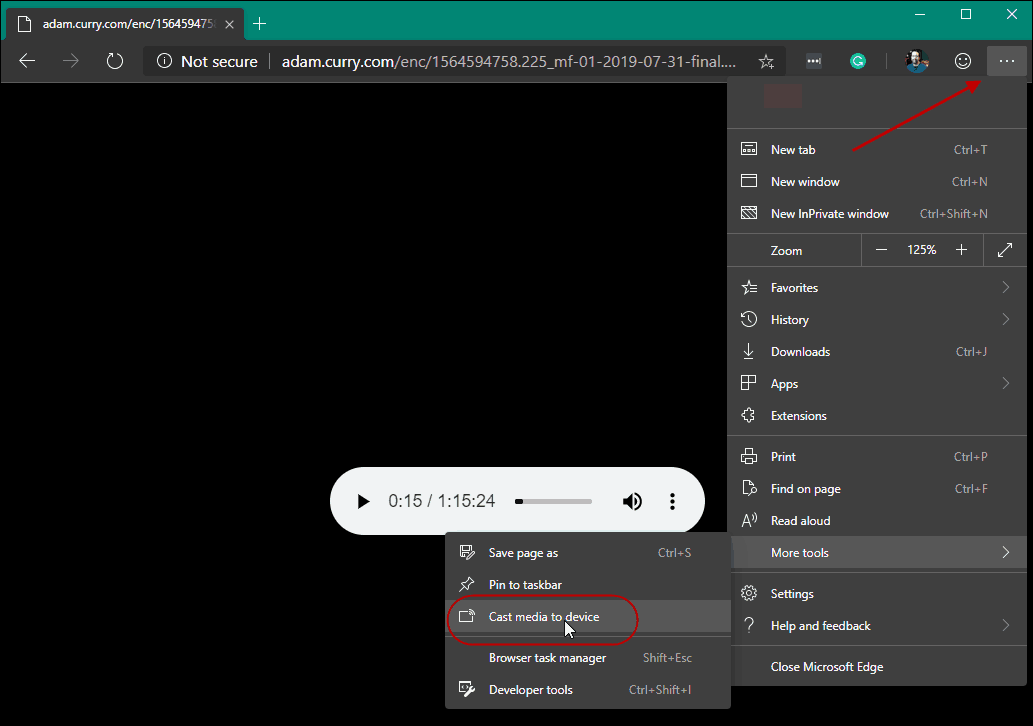
Това ще добави бутон „Cast“ в горната дясна частъгъл на браузъра. Ако сте запален зрител на YouTube, той ще бъде познат. В раздела „Предаване“ ще намерите всички устройства на Chromecast във вашата мрежа. И можете да изберете на кое устройство искате да изпратите медията.
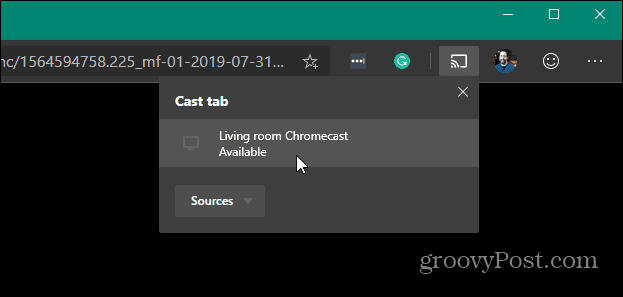
Аудиото или видеото на страницата ще започне да се възпроизвежда на всяко устройство, на което го изпратите. За да спрете предаването на медия, щракнете отново върху бутона „Cast“ и след това „Stop Casting“ от менюто.

Също така си струва да се отбележи, че функцията за кастингне е само за аудио и видео. Можете да използвате тази функция, за да изпратите екрана на вашия браузър до втори екран със свързан Chromecast. Това е удобно, когато използвате Office Online и искате да покажете презентация на PowerPoint на втори екран, например.
Ако все още използвате оригиналния или „стария“версия, можете също да предавате медии от този Edge. Новата версия на Edge е много подобрена в сравнение с оригиналния Edge, който беше пуснат с Windows 10 през 2015 г. Наистина си струва да опитате и да се разровите. Независимо дали използвате бета версията или сте нови за Chromium Edge, разгледайте някои от другите ни статии, включително:
- Използвайте уеб приложения с новия Chromium Edge в Windows 10
- Как да скриете лентата с любими на Chromium Edge
- Синхронизирайте любимите Chromium Edge на компютър и Android
- Как да инсталирате разширения на Chrome на Microsoft Edge










Оставете коментар